Bixby Vision im Praxistest
Egal ob über die Kamera, aus einem Bild oder direkt im Webbrowser – mit Bixby Vision wird die optische Suche auf dem Galaxy S8 zum Kinderspiel.
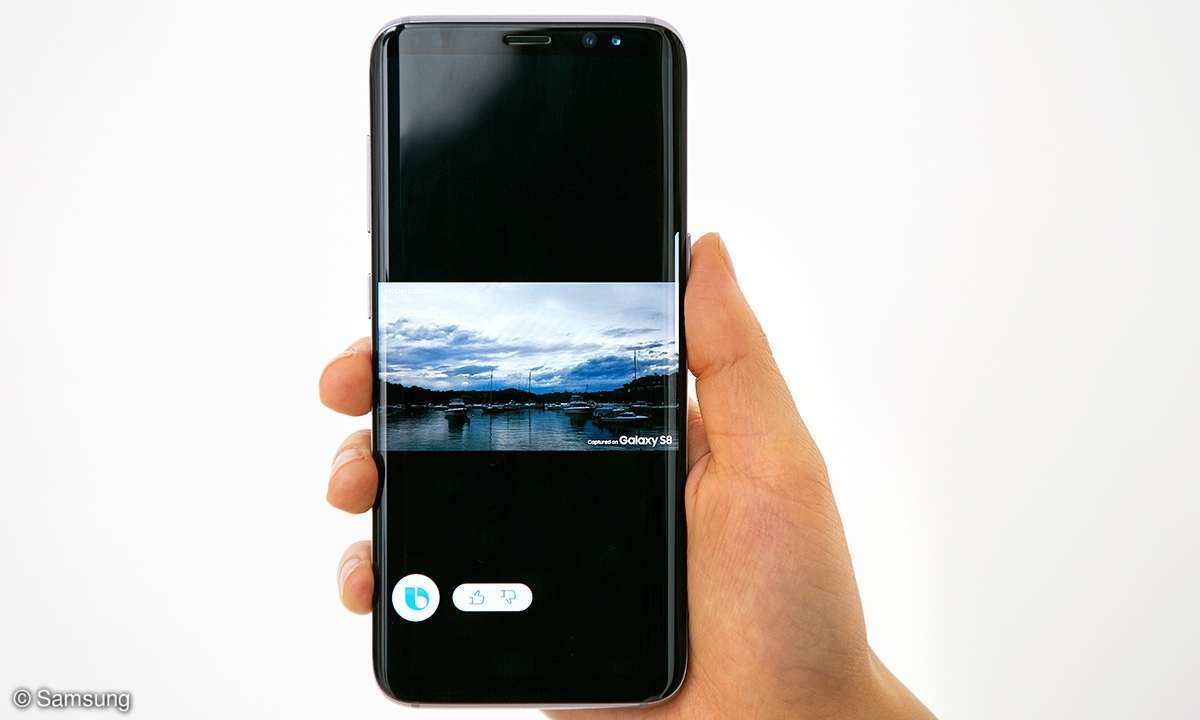
Optische Suche ausprobiert
Wir haben Bixby Vision auf dem Galaxy S8 ausprobiert. Auf den folgenden Seiten sehen Sie Eindrücke aus unserem Praxistest mit der optischen Suche.
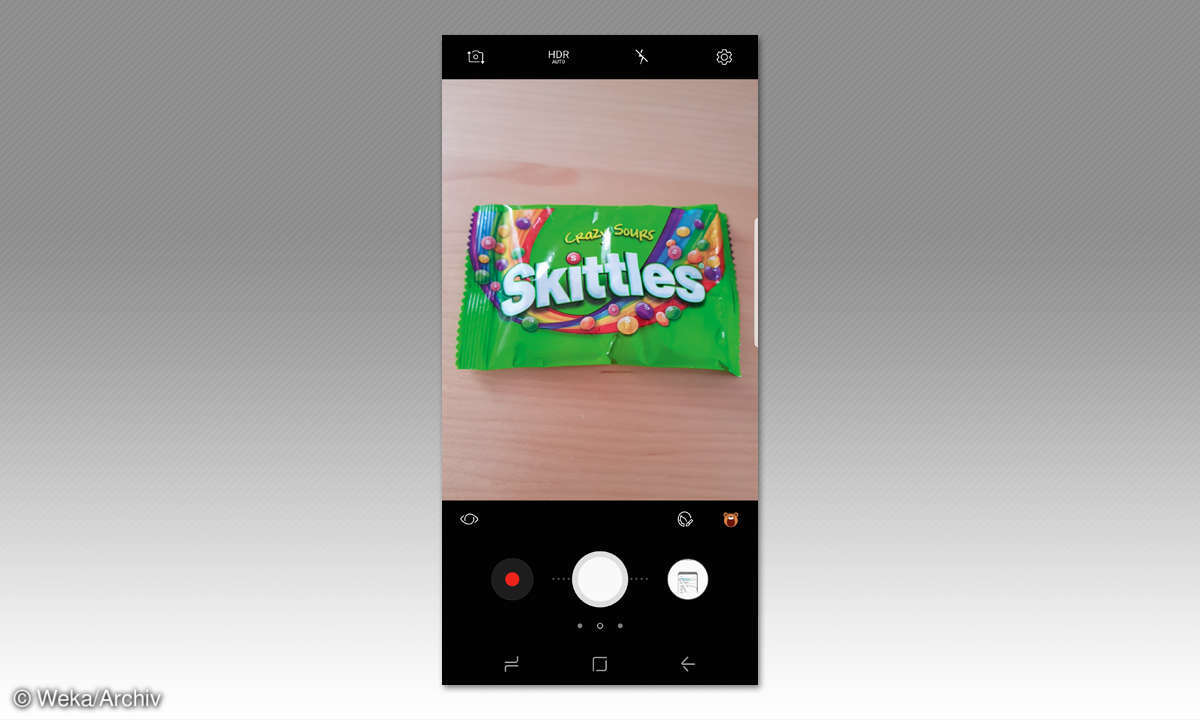
1. Beispiel: Shopping
Der Nutzer fängt das Objekt mit der Kamera ein und erhält dazu Informationen. Auf diese Weise kann der Nutzer über Bixby Vision auch einfach shoppen.
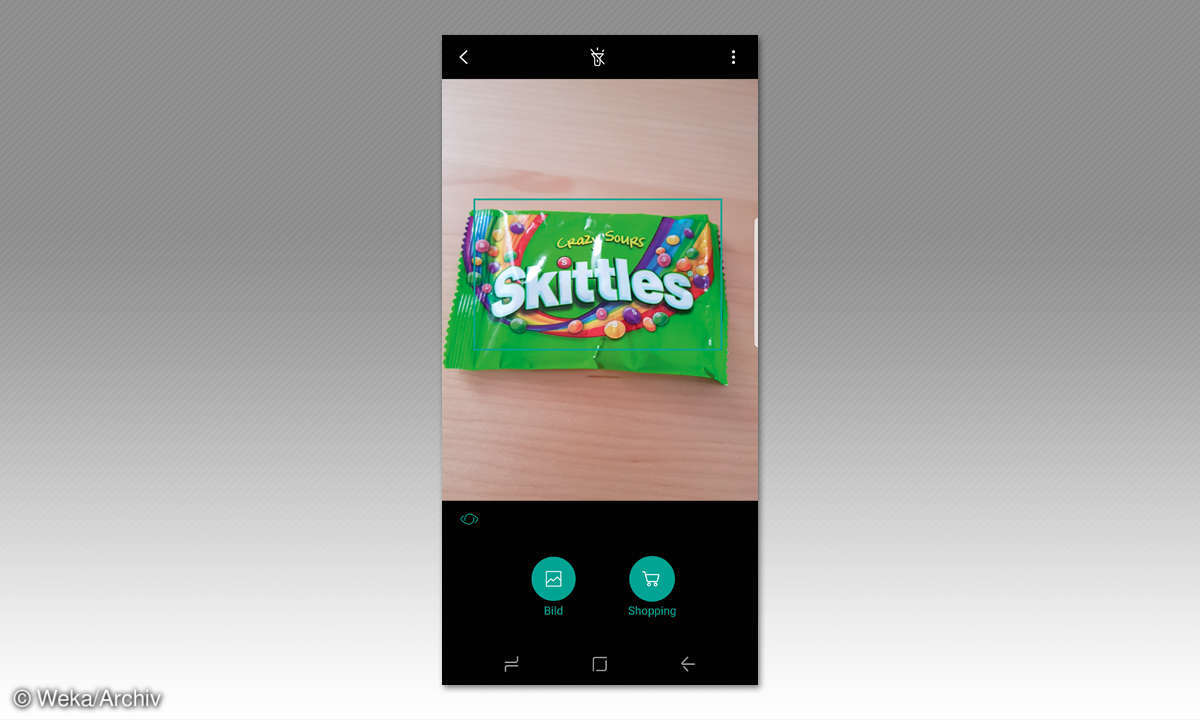
1. Beispiel: Shopping
Das Objekt oder dessen Barcode mit der Kamera anvisieren, das Augen-Icon berühren ...
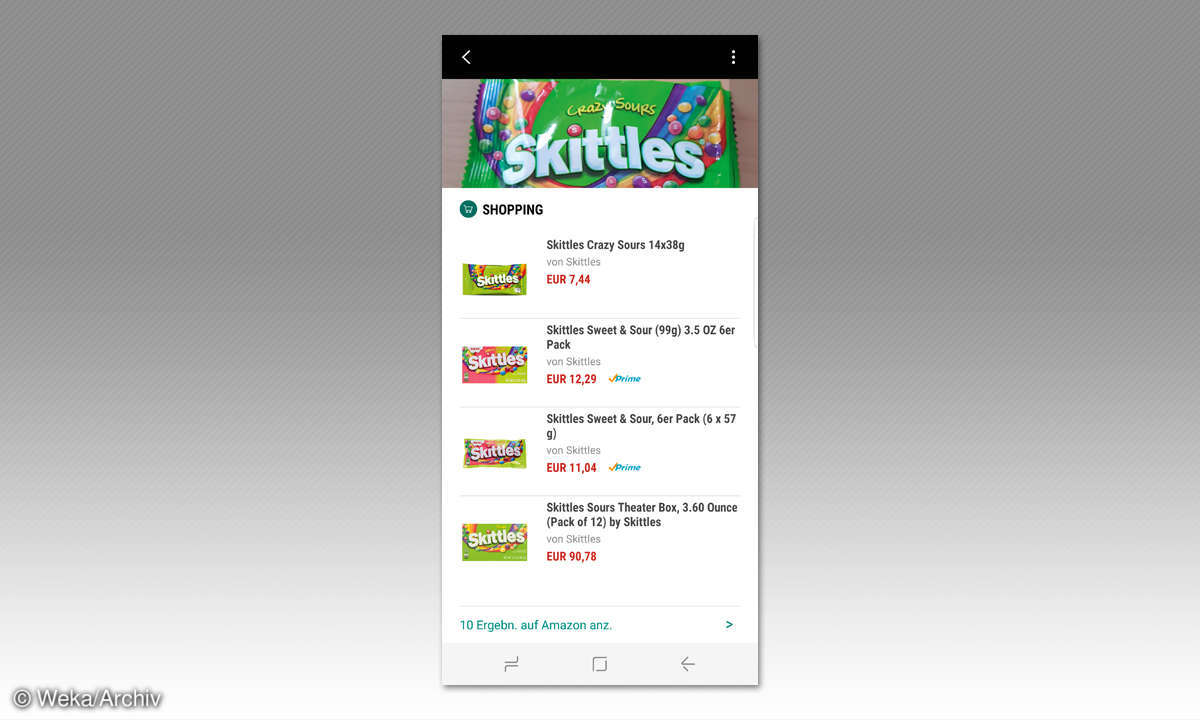
1. Beispiel: Shopping
... und schon kann die Leckerei bei Amazon bestellt werden.
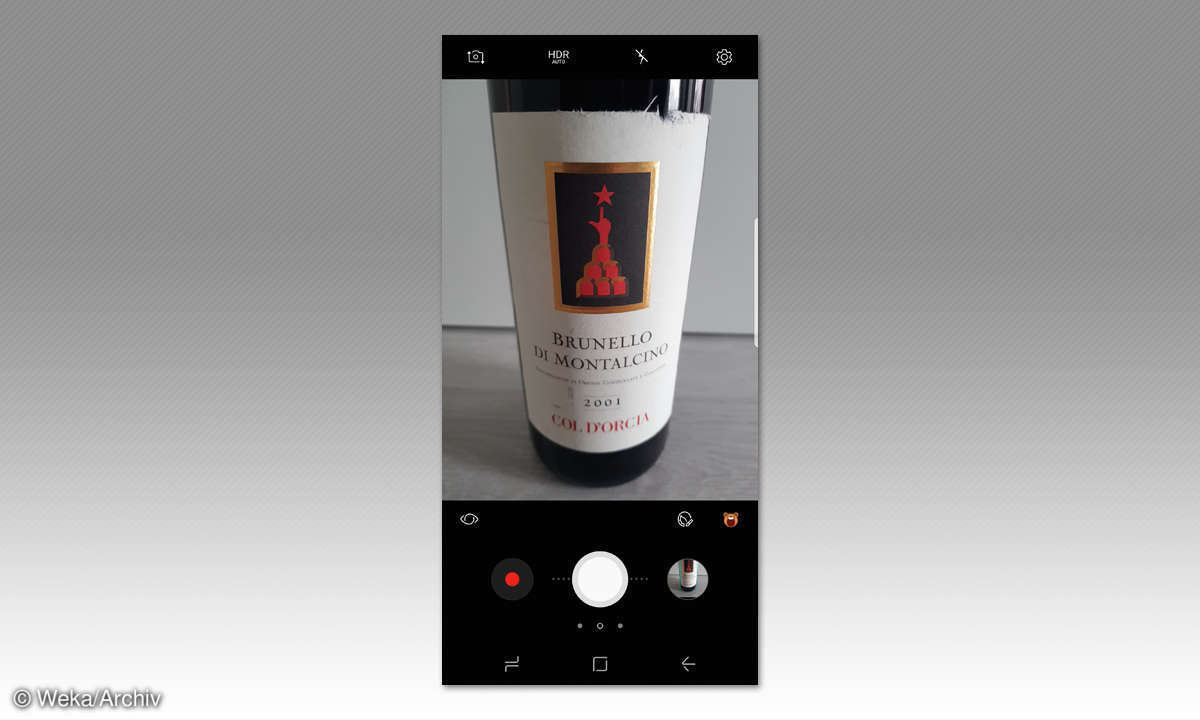
2. Beispiel: Wein
Wer mehr zu seinem Wein wissen möchte, der fängt einfach das Etikett mit der Kamera ein.
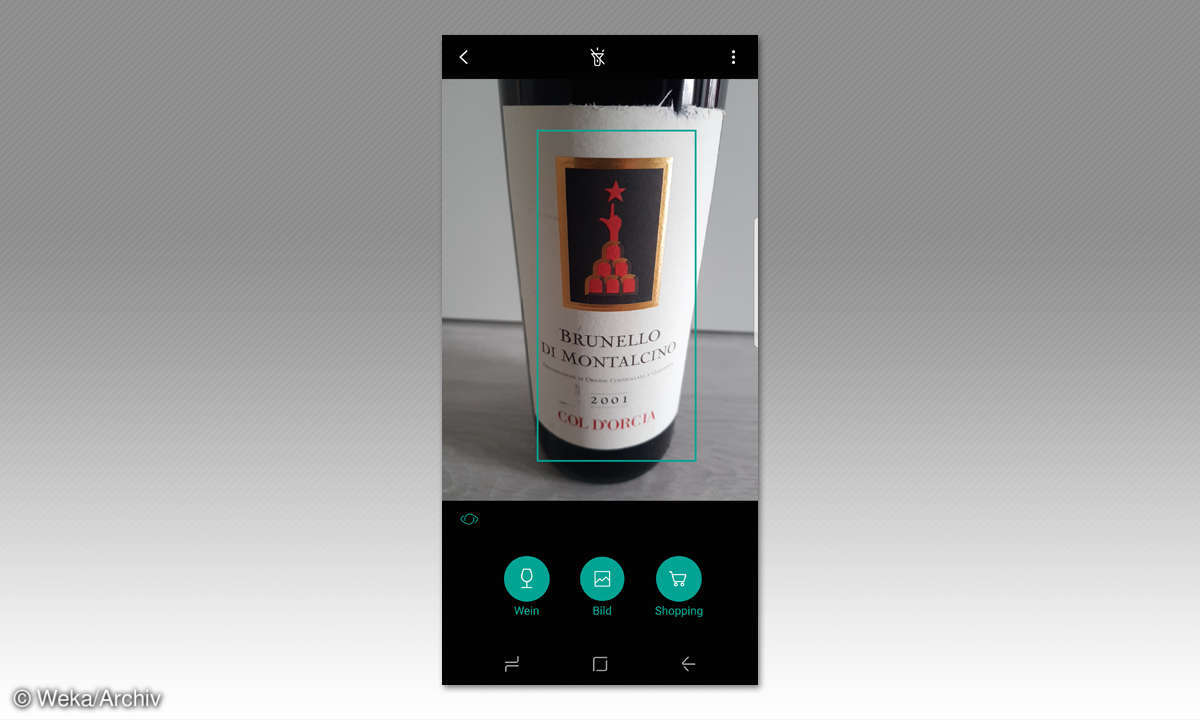
2. Beispiel: Wein
Drückt danach das Bixby-Vision-Icon und erhält dann die verschiedenen Modi zur Auswahl.
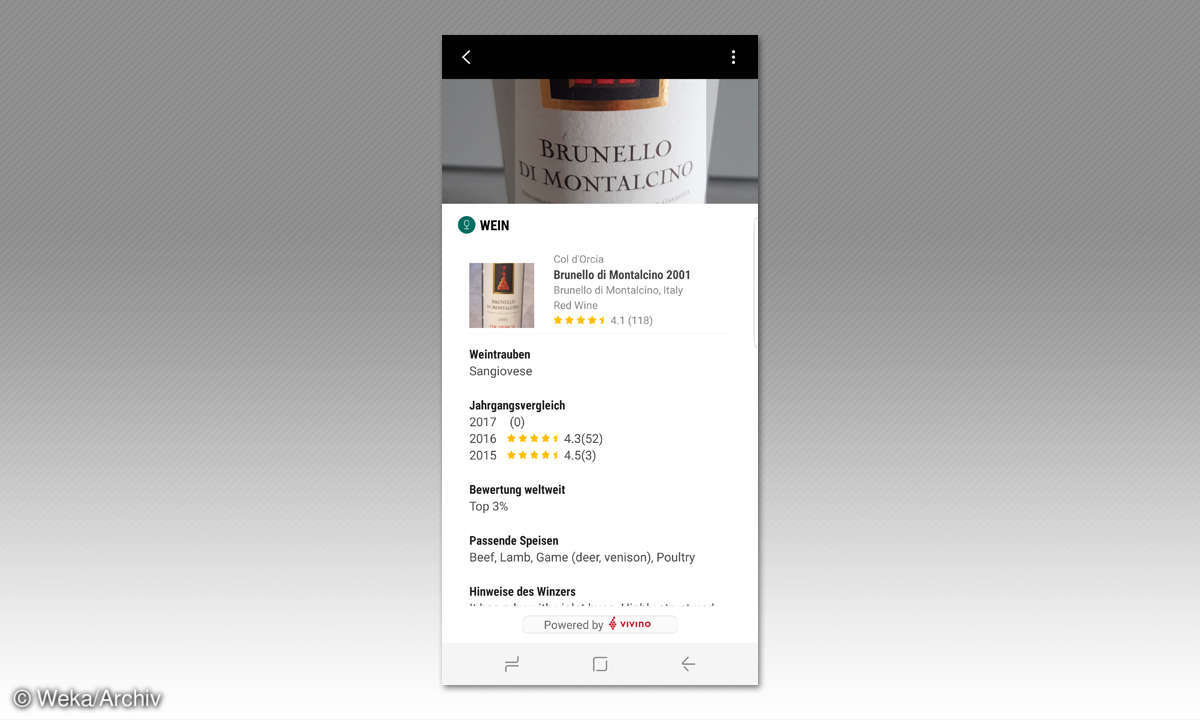
2 Beispiel: Wein
Voila, und schon erfährt der Nutzer weitere Details zu seinem Wein.
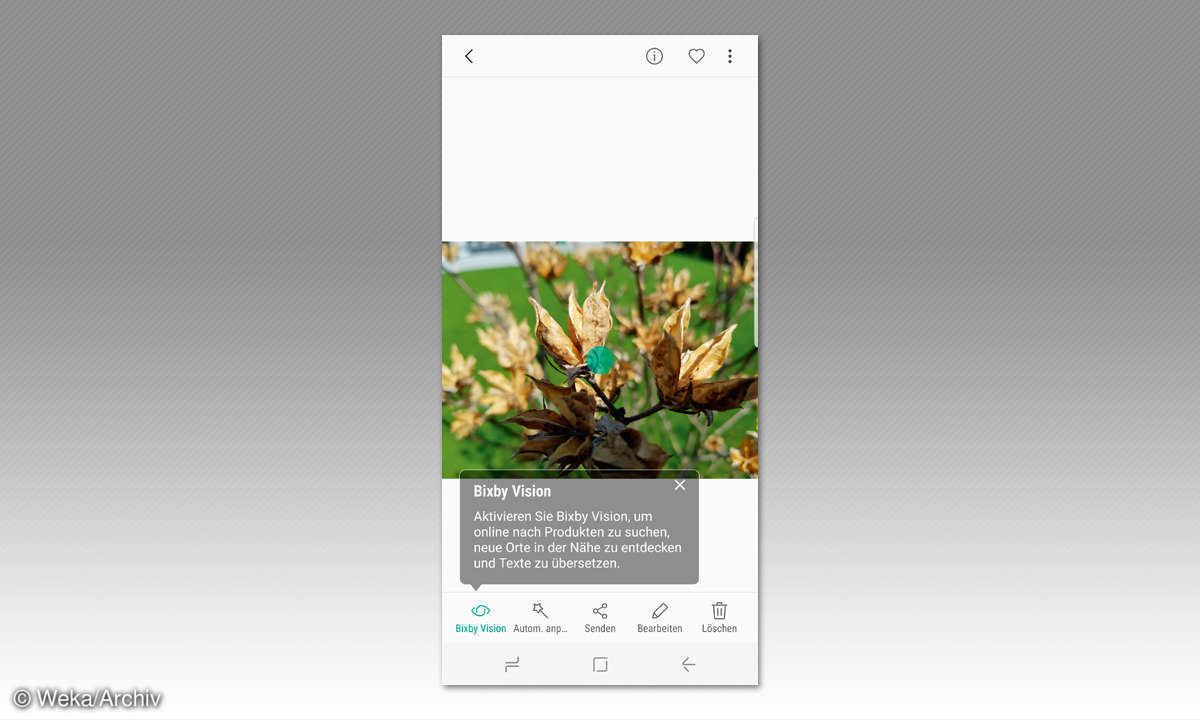
3. Beispiel: Galerie
In der Galerie aktiviert der Nutzer Bixby Vision über eine Bedienfläche und wählt dann den ...
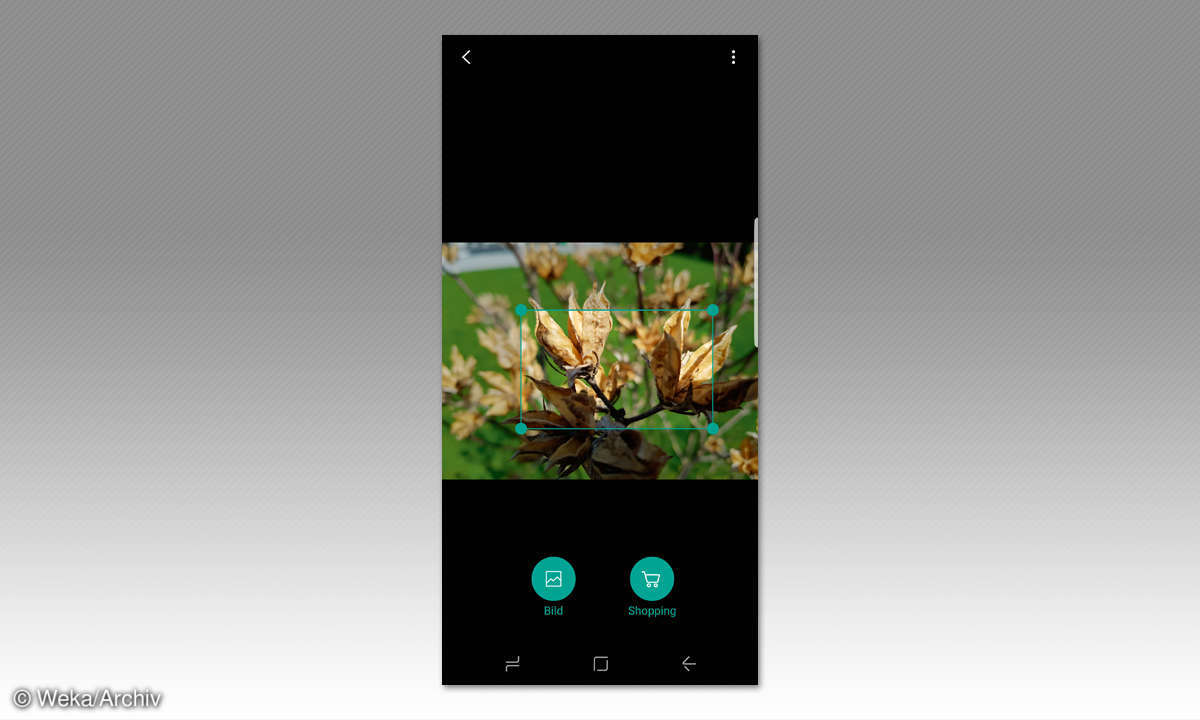
3. Beispiel: Galerie
... grünen Punkt im Bild an und schon gibt es die Möglichkeit, etwa vergleichbare Bilder zu suchen.
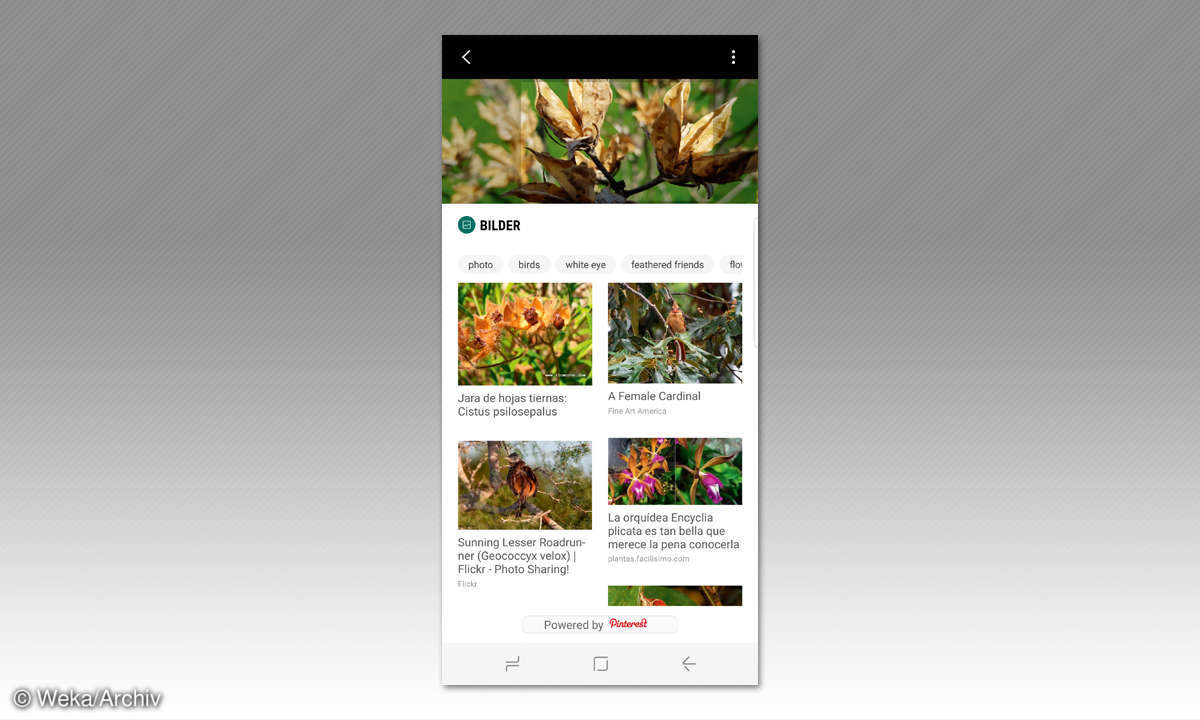
3. Beispiel: Galerie
Den Modus „Bild“ angewählt – schon erscheint Bildmaterial aus Pinterest.